Najnowsza wersja: SIBS Plugin v2.2.2 (29/10/2024)
Kompatybilna z:
- PHP: 7.4 – 8.2
- Prestashop: 1.7.6 – 8.1.7
Ta strona zawiera kompleksowy przewodnik na temat instalowania, konfigurowania i używania wtyczki SIBS Payments dla Prestashop. Wtyczka ta płynnie integruje się ze sklepem Prestashop, umożliwiając bezpieczne przetwarzanie płatności przy użyciu preferowanych przez klientów metod płatności.
Korzyści
Ten rodzaj integracji oferuje kilka kluczowych korzyści dla firm, które chcą usprawnić przetwarzanie płatności i poprawić ogólną obsługę klienta:
Przed rozpoczęciem
Przed zainstalowaniem wtyczki upewnij się, że podczas wdrożenia otrzymałaś/eś następujące dane uwierzytelniające e-mailem:
- Kod terminala
- Bearer Token
- Identyfikator Klienta (Client ID).
Będziesz również potrzebować SIBS WebHook Secret. Sprawdź, jak go uzyskać w Kroku 2: Podaj swoje dane uwierzytelniające, w punkcie 3.
Instrukcja instalacji
Krok 1: Zainstaluj wtyczkę
Krok 2: Podaj dane uwierzytelniające
Krok 3: Dostosuj metody płatności
Krok 1: Zainstaluj wtyczkę
- Pobierz najnowszą wersję wtyczki SIBS na górze tej strony.
- Zaloguj się do obszaru administracyjnego w Prestashop (zazwyczaj pod adresem https://twojastrona/admin/).
- W menu po lewej stronie przejdź do Moduły > Menedżer modułów. Kliknij Załaduj moduł:
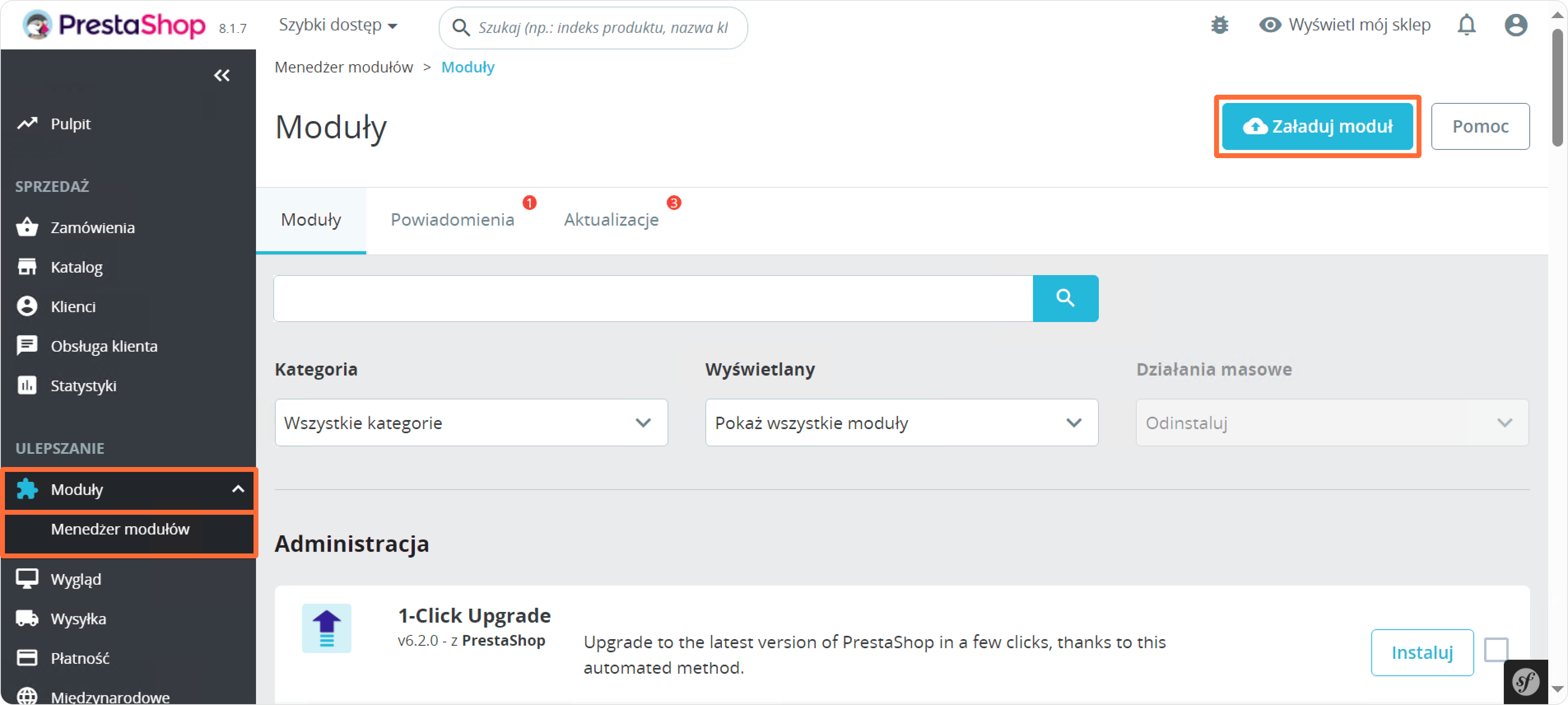
- Kliknij wybierz plik i dodaj pobraną wtyczkę SIBS:
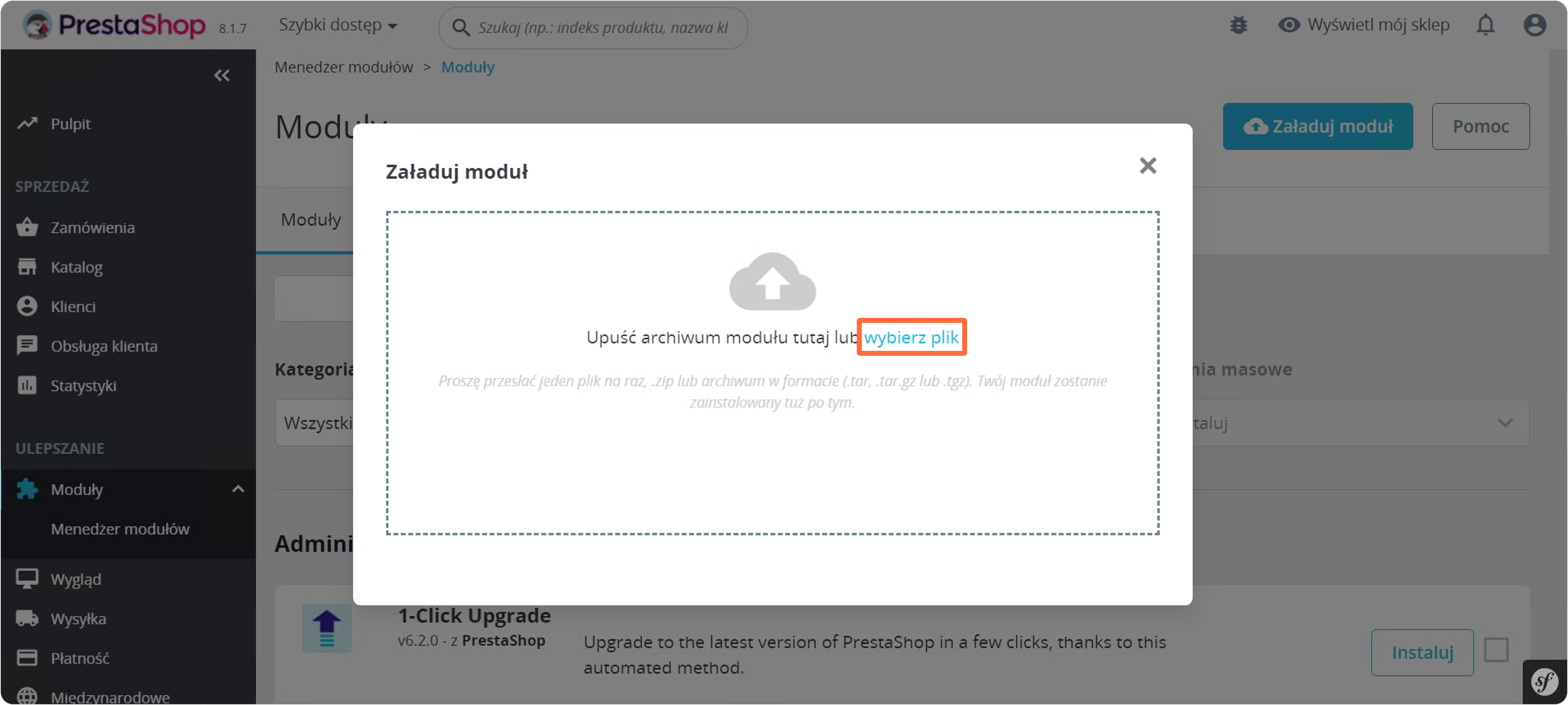
Krok 2: Podaj dane uwierzytelniające
- Kliknij Konfiguruj zaraz po instalacji:
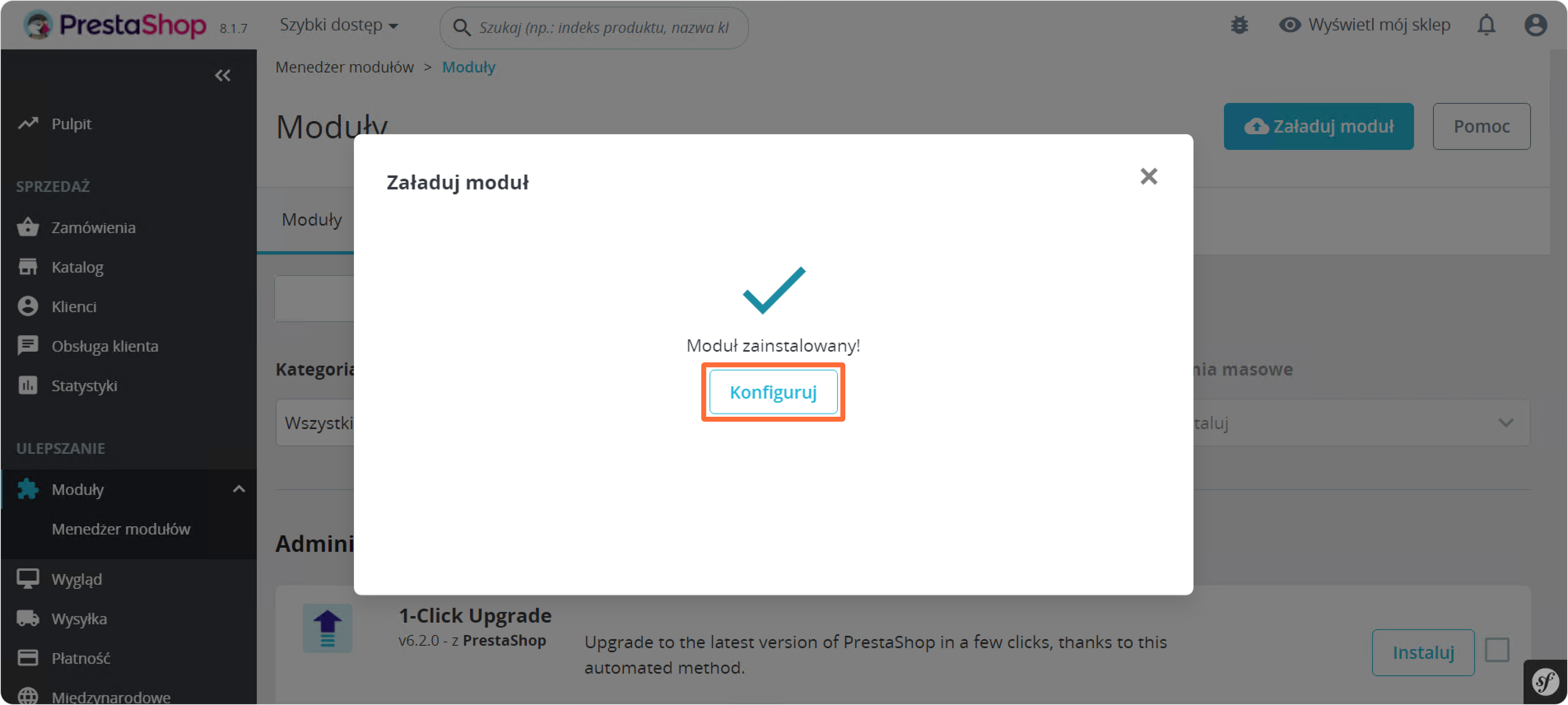
lub przejdź do Moduły > Menedżer modułów, znajdź wtyczkę SIBS i kliknij Konfiguruj:
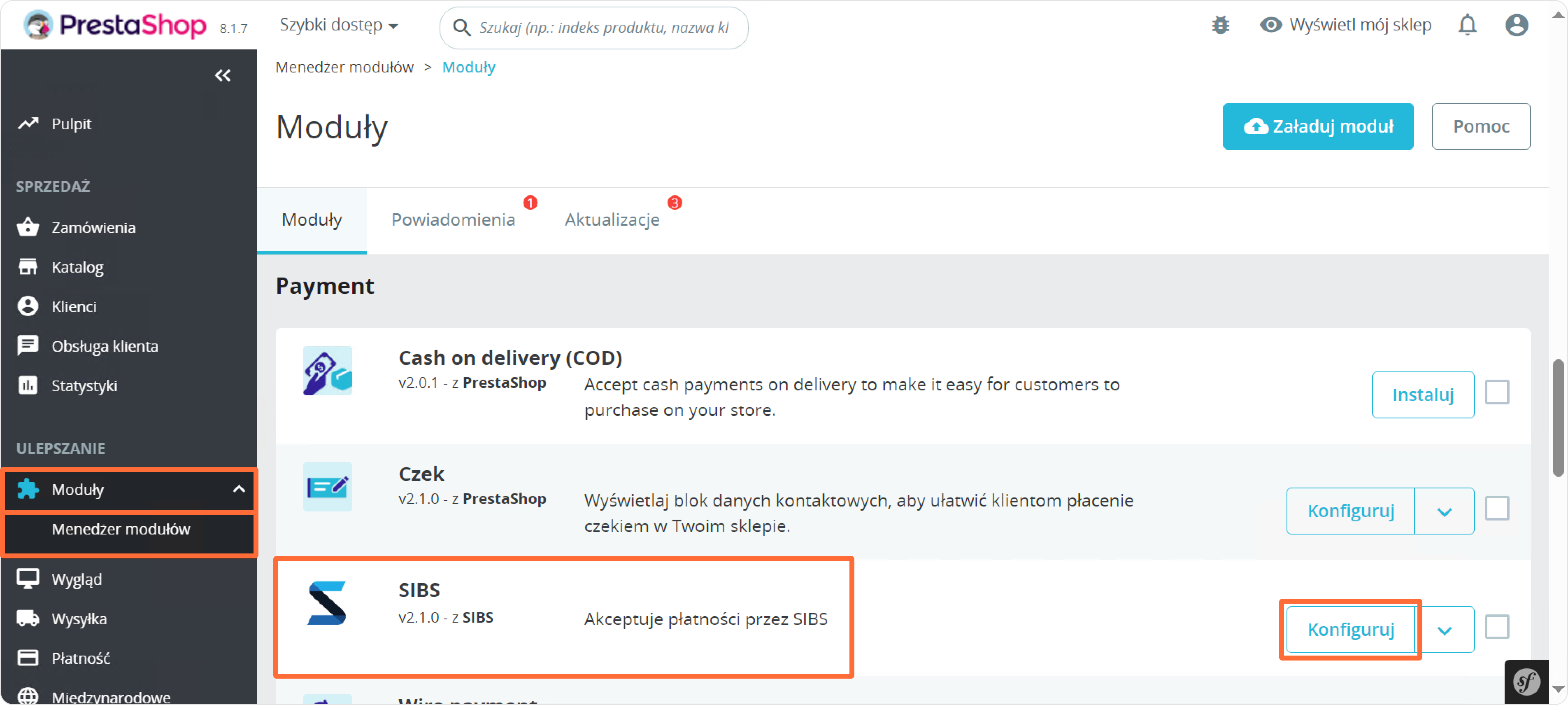
- W zakładce Konfiguracja ręczna, wpisz dane uwierzytelniające, otrzymane mailowo podczas wdrożenia, w pola Identyfikator terminala, Bearer Token oraz Identyfikator klienta:
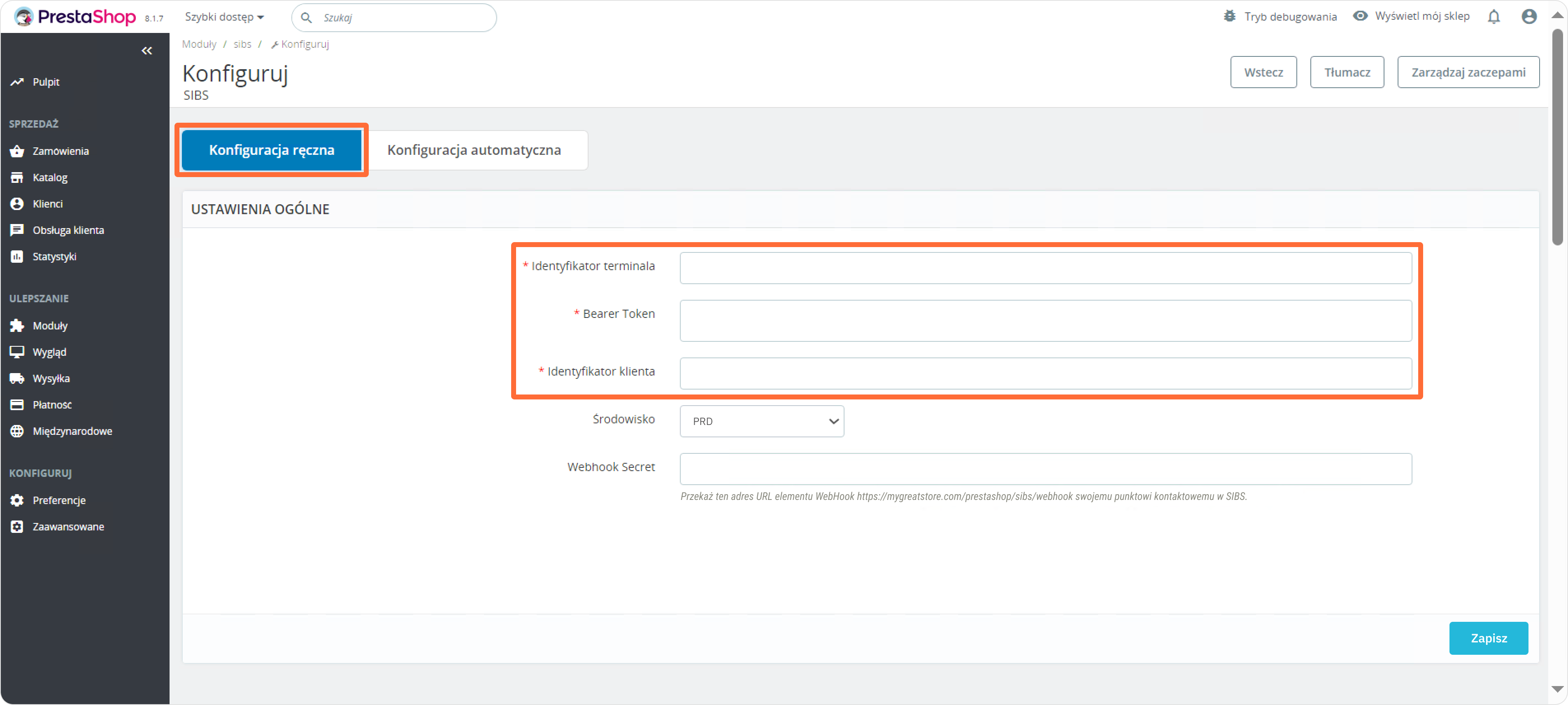
- Skopiuj Webhook URL i wyślij go do swojego Opiekuna Klienta:
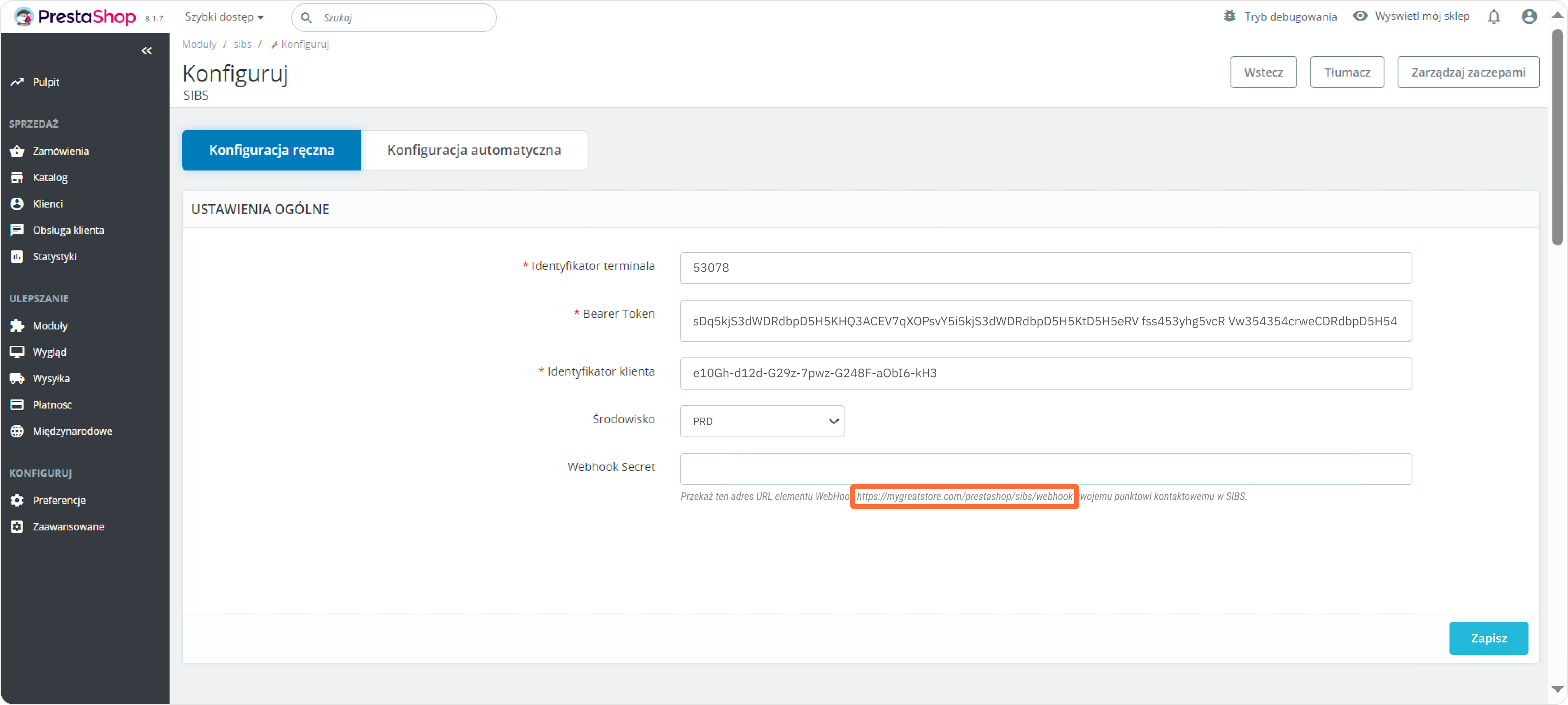
- Po otrzymaniu Webhook Secret, wypełnij pole Webhook Secret:
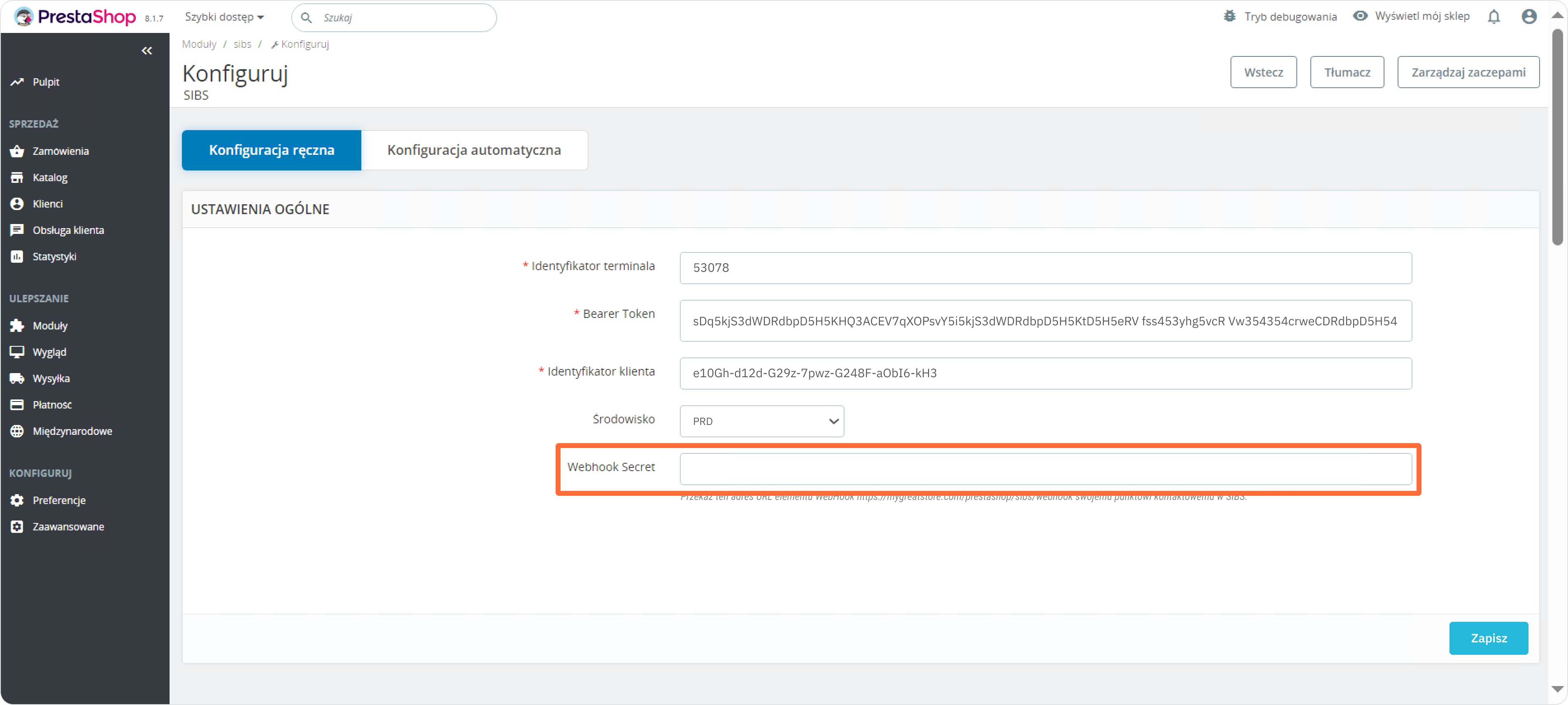
- Na koniec kliknij Zapisz:
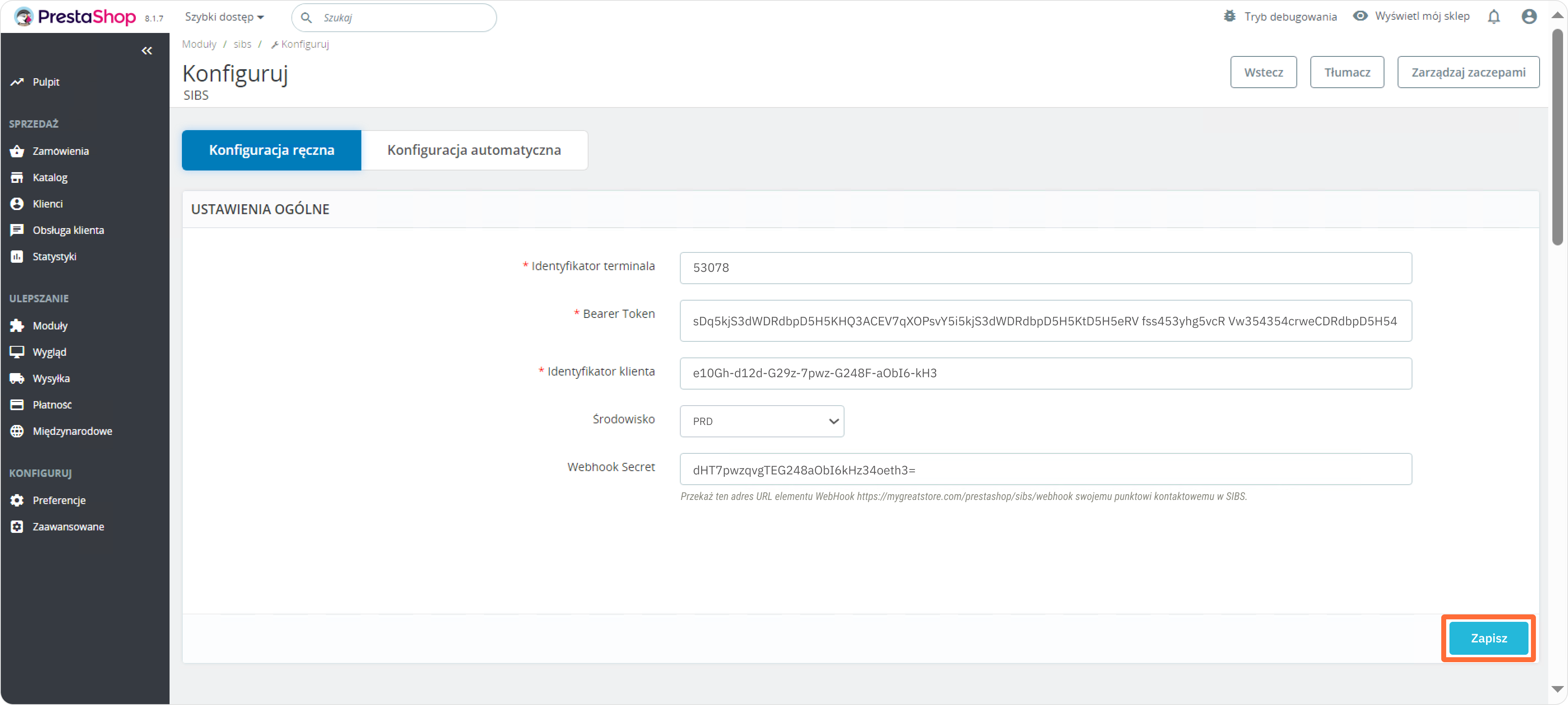
Krok 3: Dostosuj metody płatności
- Przejdź do Moduły > Menedżer modułów, znajdź wtyczkę SIBS i kliknij Konfiguruj:
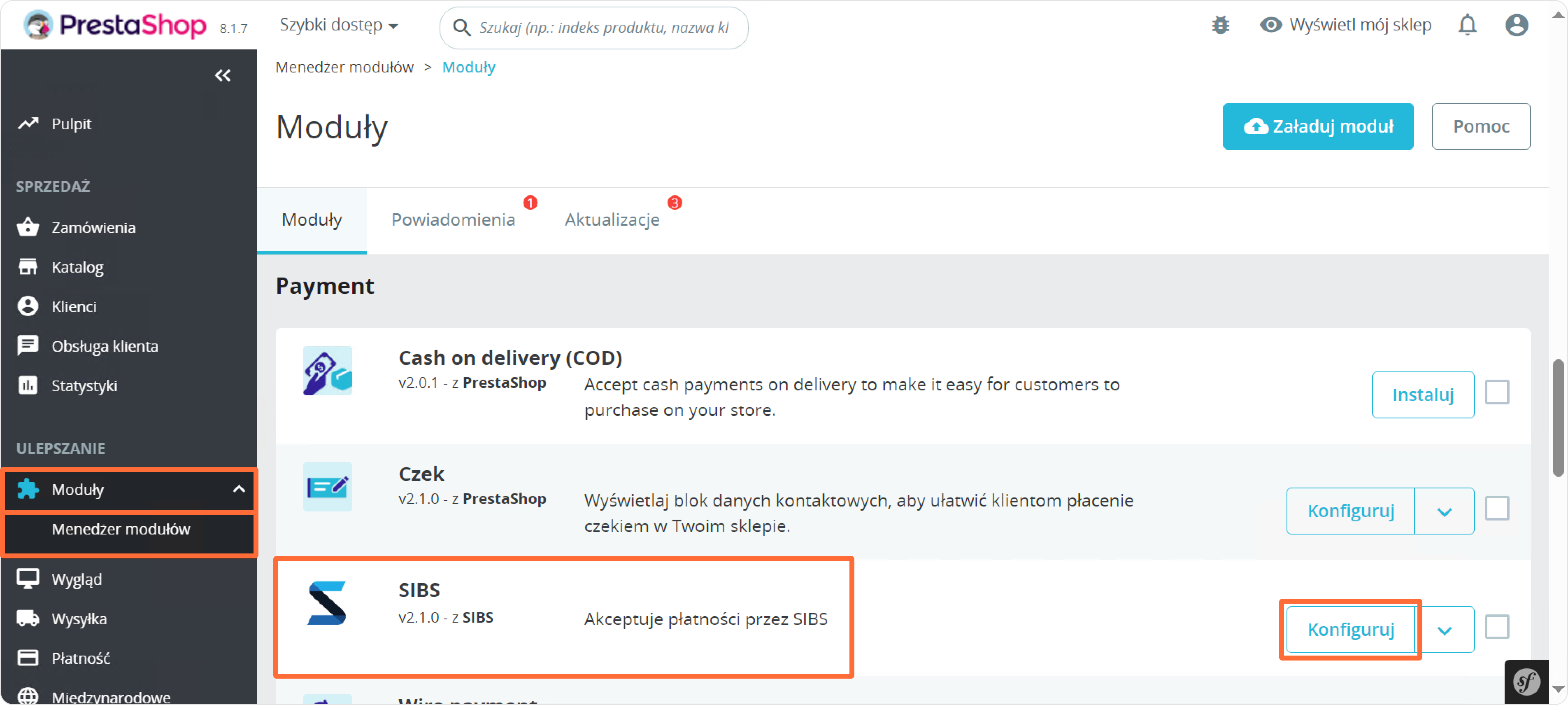
- W zakładce Konfiguracja ręczna, przewiń w dół poniżej sekcji USTAWIENIA OGÓLNE:
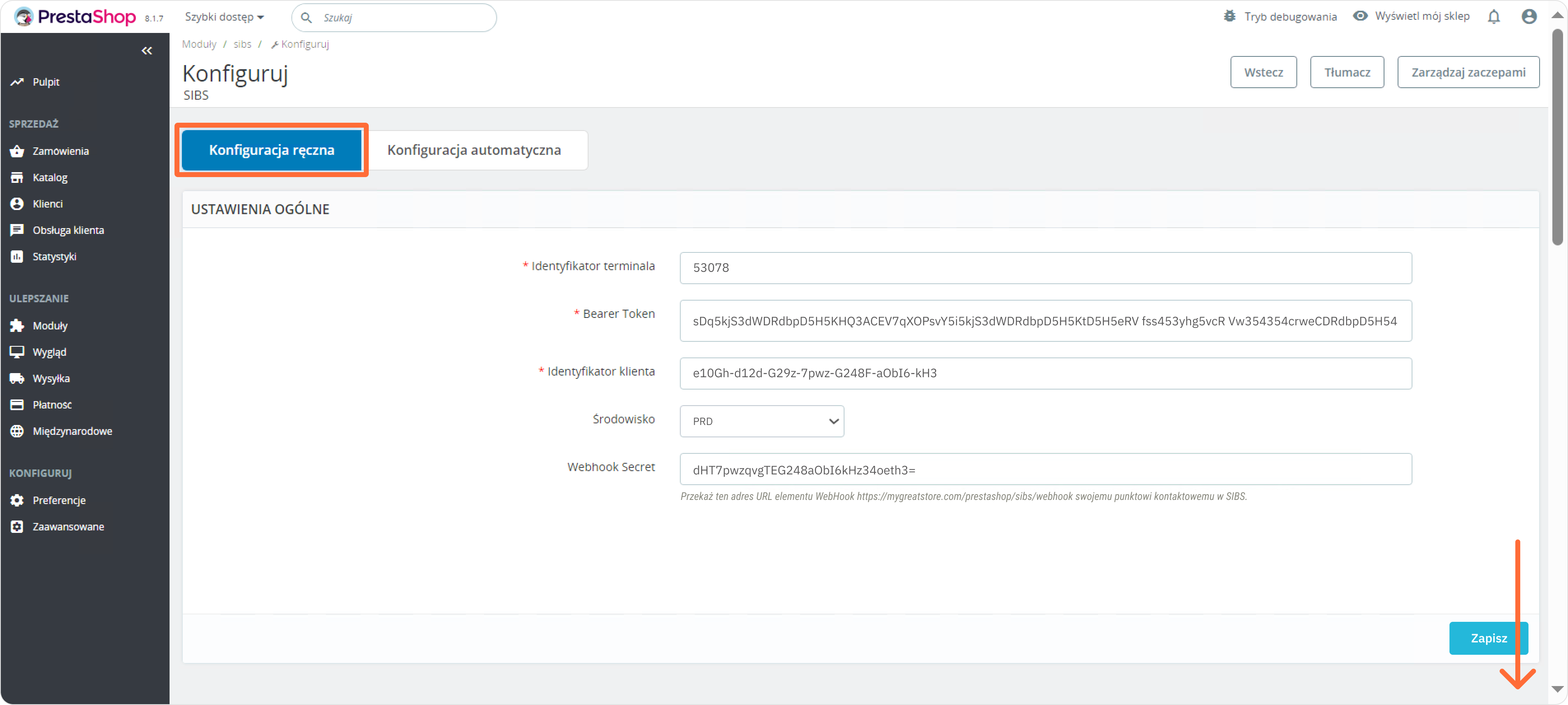
- Znajdziesz tam dostępne metody płatności do wyboru: SIBS Karta kredytowa (Visa i Mastercard), SIBS BLIK (dostępny wyłącznie w Polsce), SIBS Szybki przelew oraz SIBS Apple Pay / Google Pay. Przewijaj w dół, aby zobaczyć wszystkie metody:
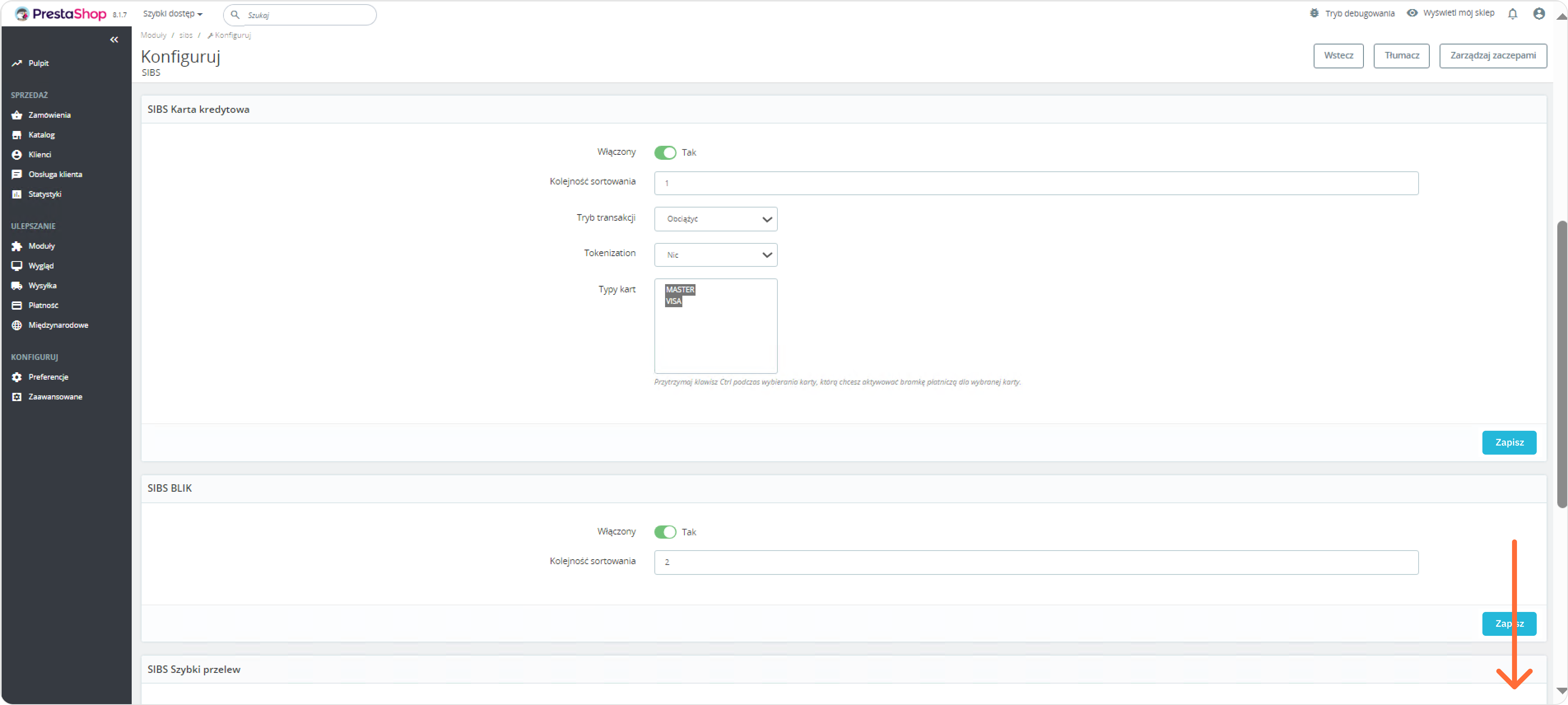
Sprawdź Metody płatności, aby dowiedzieć się więcej.
- Dostosuj ustawienia metody płatności w sekcji konfiguracji danej metody do swoich potrzeb.
Karty płatnicze
BLIK
Szybki przelew
Apple Pay / Google Pay
Karty płatnicze
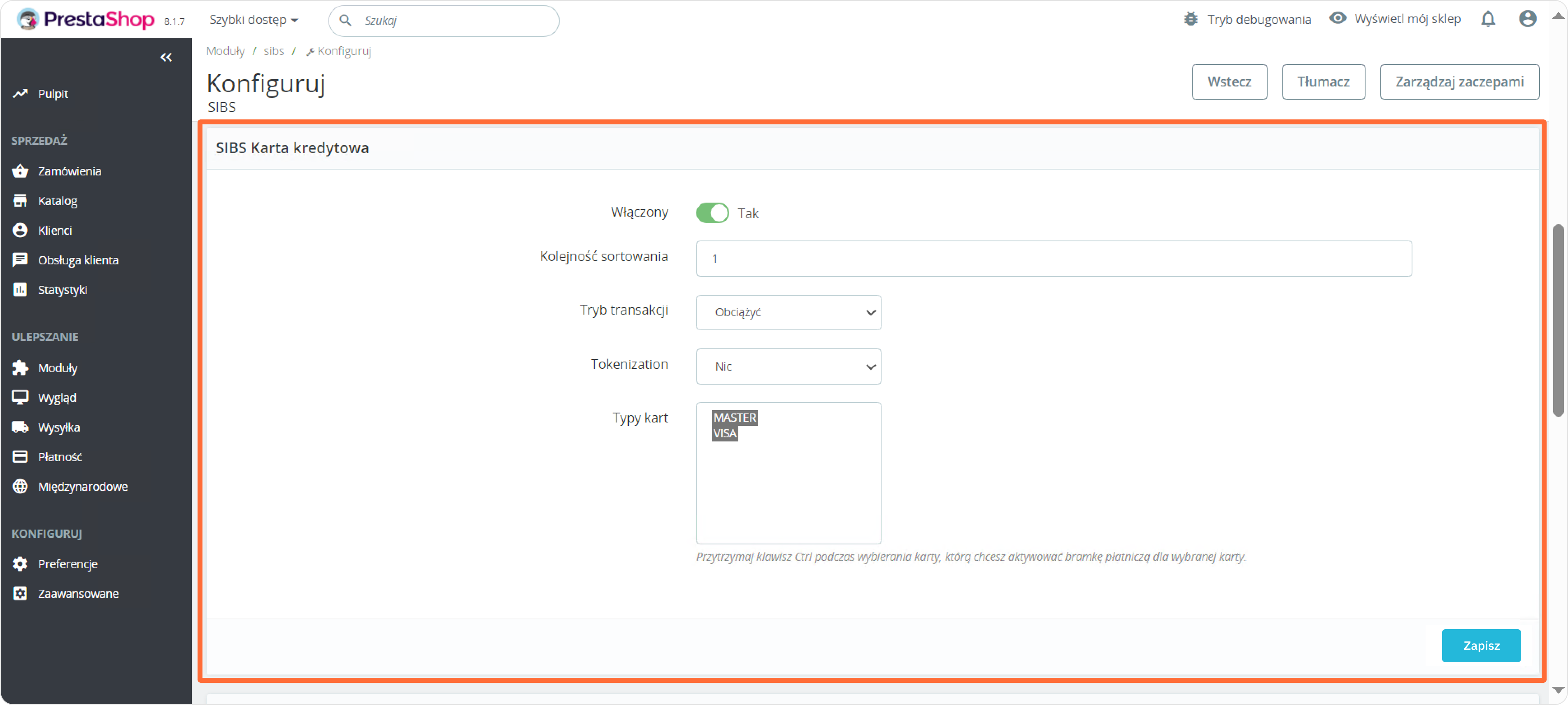
- Użyj przełącznika Włączony Tak/Nie, aby włączyć (aktywować) lub wyłączyć (dezaktywować) metodę płatności.
- Wprowadź liczbę w polu Kolejność sortowania, aby określić, w jakiej kolejności metody płatności będą wyświetlane kupującym w Twoim sklepie. Na przykład 1 oznacza, że ta metoda będzie wyświetlana jako pierwsza, 2 – druga itd.
- Tryb transakcji
– Obciążyć – standardowa płatność kartą.
– Wstępna autoryzacja – klient autoryzuje płatność, ale opłata zostanie pobrana dopiero po zatwierdzeniu jej przez sprzedawcę. - Tokenization (Tokenizacja)
– Nic – numer karty nie jest zapisywany na potrzeby przyszłych zakupów.
– Tokenization – klient będzie mógł bezpiecznie zapisać (tokenizować) numer swojej karty na potrzeby przyszłych transakcji. Kod bezpieczeństwa (CVC/CVV) nie zostanie zapisany.
– OneClick – klient będzie mógł bezpiecznie zapisać (tokenizować) numer swojej karty i kod bezpieczeństwa (CVC/CVV) na potrzeby przyszłych transakcji.
Zarówno w przypadku Tokenizacji, jak i OneClick, przy następnym zakupie klient nie będzie musiał ponownie wprowadzać zapisanych danych karty, co przyspieszy zakończenie transakcji. Wszystkie dane są bezpiecznie przechowywane i szyfrowane zgodnie ze standardami branżowymi. - Typy kart – wybierz, które karty akceptujesz i chcesz wyświetlić na stronie płatności.
- Pamiętaj o kliknięciu Zapisz.
Sprawdź Metody płatności > Karty płatnicze, aby dowiedzieć się więcej.
BLIK
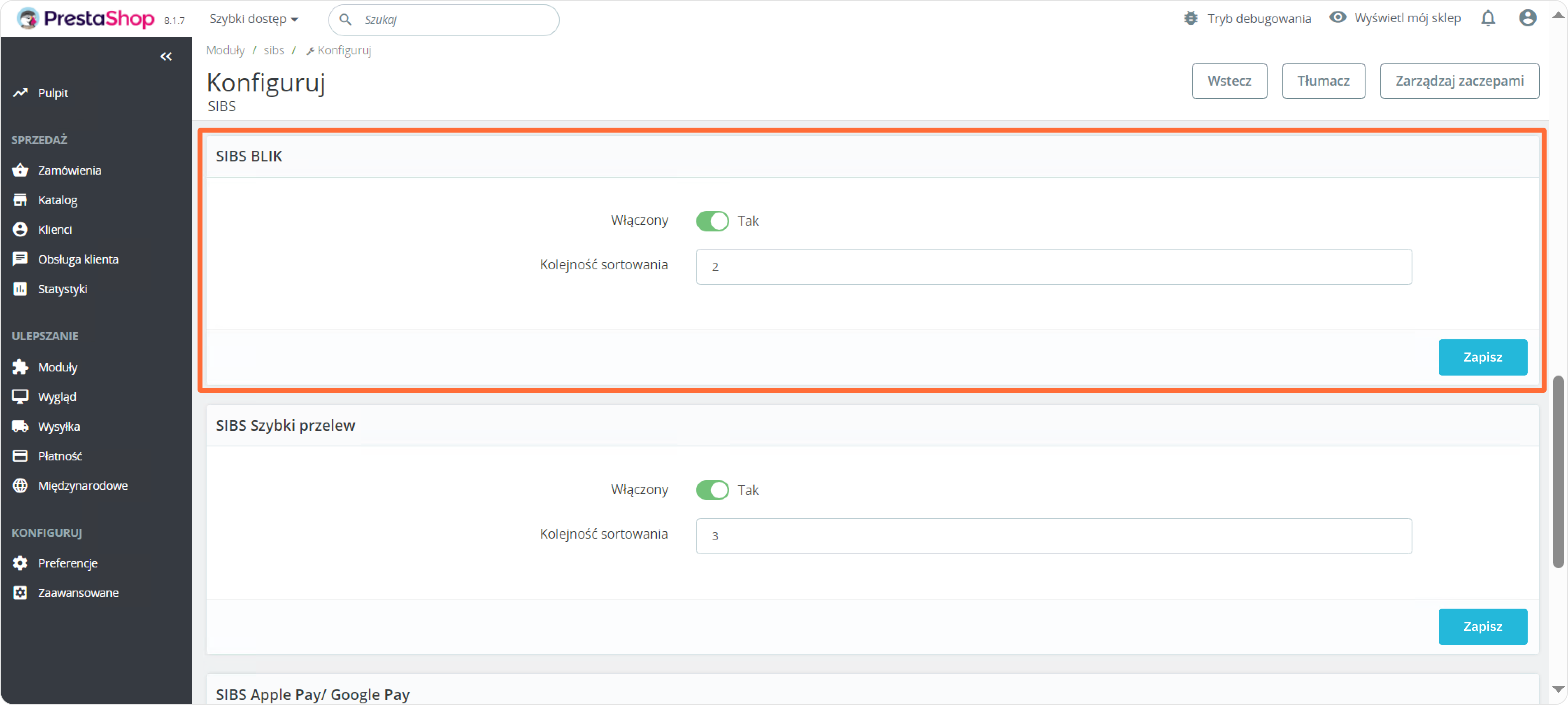
- Użyj przełącznika Włączony Tak/Nie, aby włączyć (aktywować) lub wyłączyć (dezaktywować) metodę płatności.
- Wprowadź liczbę w polu Kolejność sortowania, aby określić, w jakiej kolejności metody płatności będą wyświetlane kupującym w Twoim sklepie. Na przykład 1 oznacza, że ta metoda będzie wyświetlana jako pierwsza, 2 – druga itd.
- Pamiętaj o kliknięciu Zapisz.
Sprawdź Metody płatności > BLIK, aby dowiedzieć się więcej.
Szybki przelew
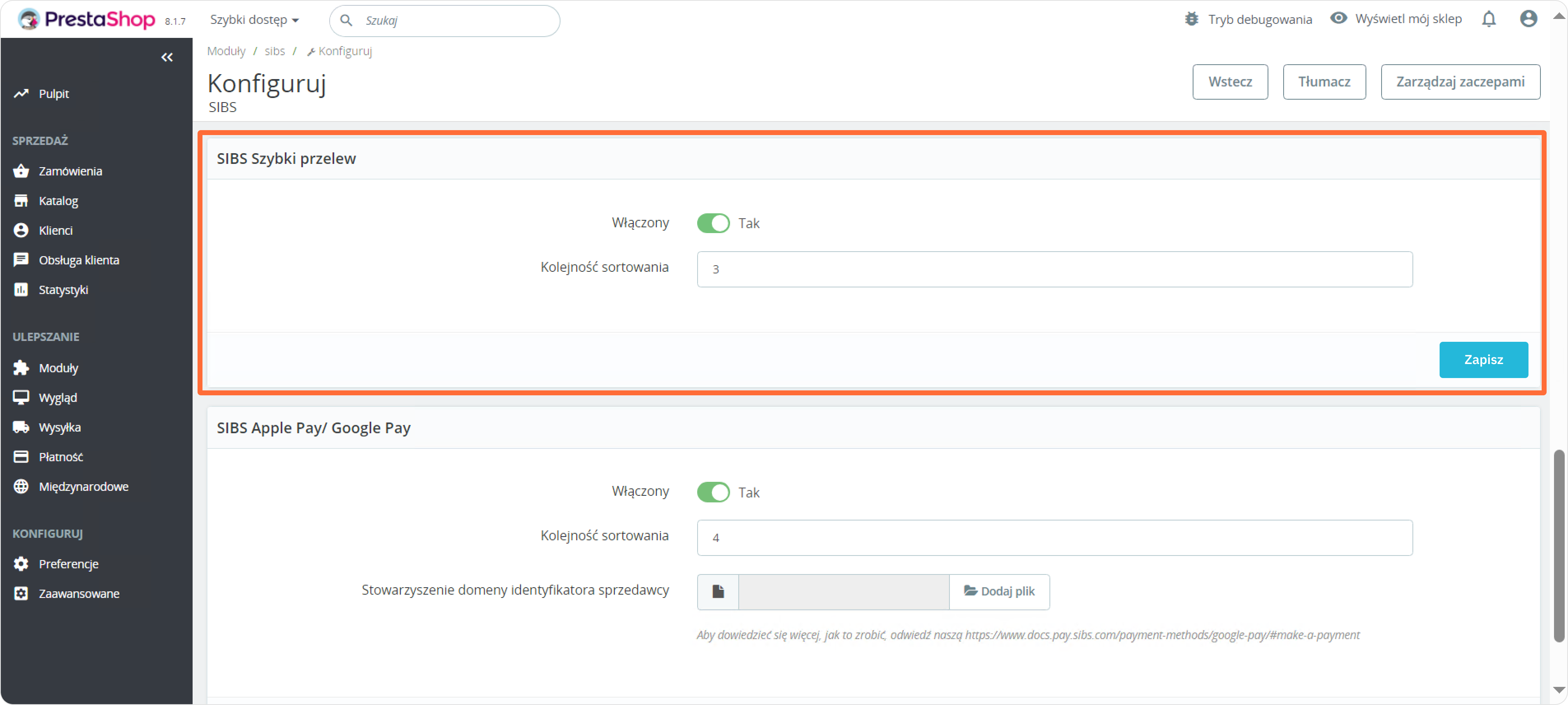
- Użyj przełącznika Włączony Tak/Nie, aby włączyć (aktywować) lub wyłączyć (dezaktywować) metodę płatności.
- Wprowadź liczbę w polu Kolejność sortowania, aby określić, w jakiej kolejności metody płatności będą wyświetlane kupującym w Twoim sklepie. Na przykład 1 oznacza, że ta metoda będzie wyświetlana jako pierwsza, 2 – druga itd.
- Pamiętaj o kliknięciu Zapisz.
Sprawdź Metody płatności > Szybki przelew, aby dowiedzieć się więcej.
Apple Pay / Google Pay
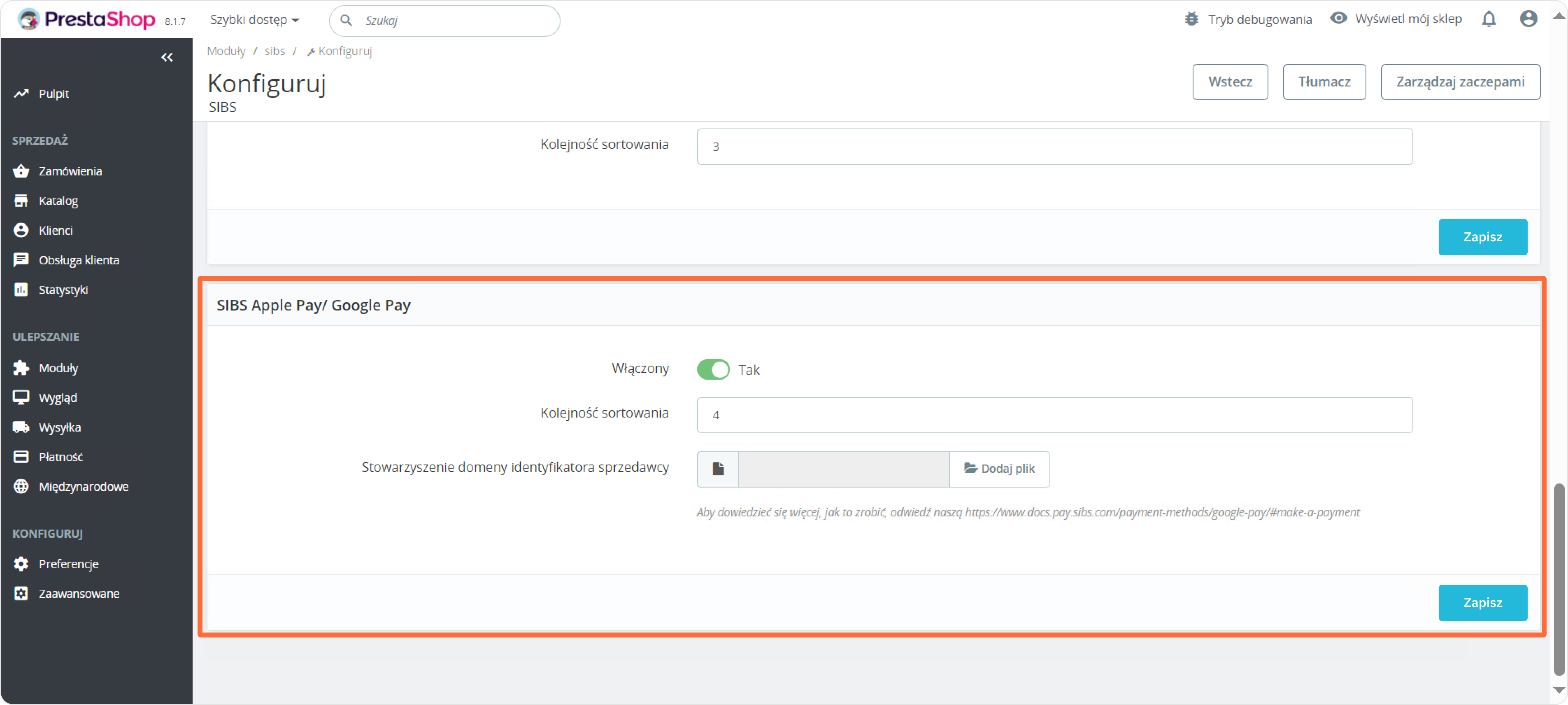
- Użyj przełącznika Włączony Tak/Nie, aby włączyć (aktywować) lub wyłączyć (dezaktywować) metodę płatności.
- Wprowadź liczbę w polu Kolejność sortowania, aby określić, w jakiej kolejności metody płatności będą wyświetlane kupującym w Twoim sklepie. Na przykład 1 oznacza, że ta metoda będzie wyświetlana jako pierwsza, 2 – druga itd.
- Pole Stowarzyszenie domeny identyfikatora sprzedawcy obowiązuje tylko w przypadku korzystania z usługi Apple Pay.
- Pamiętaj o kliknięciu Zapisz.
Sprawdź Metody płatności > Apple Pay oraz Google Pay, aby dowiedzieć się więcej.


